
Diese Software hält Ihre Treiber am Laufen und schützt Sie so vor gängigen Computerfehlern und Hardwarefehlern. Überprüfen Sie jetzt alle Ihre Treiber in 3 einfachen Schritten:
- DriverFix herunterladen (verifizierte Download-Datei).
- Klicken Scan starten um alle problematischen Treiber zu finden.
- Klicken Treiber aktualisieren um neue Versionen zu erhalten und Systemstörungen zu vermeiden.
- DriverFix wurde heruntergeladen von 0 Leser in diesem Monat.
Cortana ist definitiv eine der bemerkenswertesten, wenn nicht die bemerkenswerteste Ergänzung von Windows 10. Wir alle wissen, dass wir es mit vielen Befehlen steuern können, aber ich bin mir sicher, dass Sie im Moment nicht an alle Befehle denken können, und es gibt einige Befehle, von denen Sie nicht einmal wussten, dass Sie sie verwenden können. Daher habe ich diesen Artikel geschrieben, um Ihnen alle Befehle zu zeigen, die für die Interaktion mit Cortana verwendet werden.
Um überhaupt mit Cortana zu interagieren, müssen Sie „Hey Cortana“ sagen (Sie können auch auf die Suchleiste klicken, aber wir sprechen hier über die Sprachbefehle). Der virtuelle Assistent wird geöffnet und Sie können ihm den gewünschten Befehl geben. Und die Vielfalt der Befehle ist wirklich riesig, wie gesagt, Sie kennen wahrscheinlich nicht einmal alle Befehle. Wenn Sie also das Beste aus Cortana herausholen möchten, sehen Sie sich unten alle verfügbaren Befehle an.
Alle Befehle und Fragen, die Sie Cortana in Windows 10 stellen können
Organisieren Sie Ihre Sachen mit Cortana
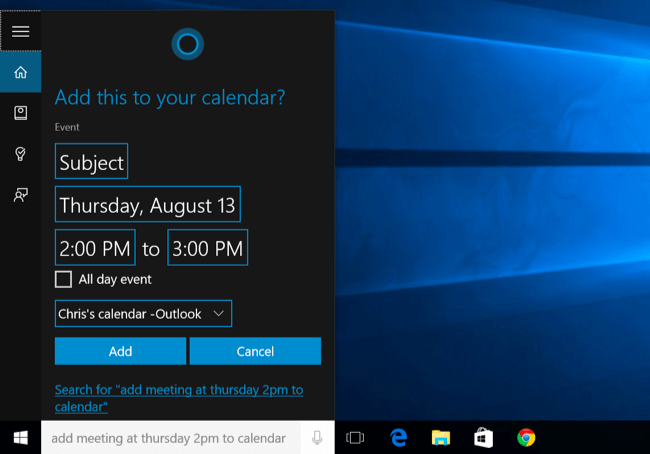
Wie der Titel schon sagt, ist Cortana Ihr persönlicher Assistent, was bedeutet, dass Sie Aufgaben von echten Assistenten ausführen können, z. B. Erinnerungen einrichten, E-Mails senden usw. Hier sind die Befehle, mit denen Sie Cortana zu einem sehr zuverlässigen Assistenten machen können:
- Erstellen Sie einen Termin. Wenn Sie den Microsoft-Kalender zur Verwaltung Ihrer Verpflichtungen verwenden, können Sie per Sprachbefehl einen neuen Termin einrichten. Cortana wird Sie dann nach weiteren Informationen zum Termin fragen und alles wird festgelegt. Sagen Sie einfach zum Beispiel „Erstellen Sie morgen um 18:00 Uhr ein Meeting“.
- Verschiebe meinen Termin. – Nachdem Sie einen Termin erstellt haben, können Sie ihn auch neu anordnen. Sagen Sie einfach "Mein Meeting auf Donnerstag um 20:00 Uhr verschieben", und der Termin wird neu arrangiert.
- Legen Sie eine Erinnerung fest. Cortana kann Erinnerungen für Sie einrichten, sagen Sie einfach etwas wie „Erinnere mich um 18:00 Uhr daran, meine Hausaufgaben zu machen“ und Sie werden Ihre Verpflichtungen nicht wieder vergessen.
- Zeig mir meine Erinnerungen. Sie können auch auf die Menüschaltfläche klicken und zu "Verlauf" gehen, und es werden auch Erinnerungen angezeigt, die Sie bereits abgeschlossen haben.
- Richte einen Alarm ein. Genau wie Erinnerungen können Sie Wecker für bestimmte Tageszeiten einstellen. Sie können festlegen, dass diese nur einmal auftreten oder sich regelmäßig wiederholen. Genau wie Erinnerungen können Sie auch einen Alarm oder mehrere Alarme einstellen. Sie können auch wählen, ob es sich um einen „einmaligen“ Alarm handelt oder ob Sie ihn jeden Tag wiederholen möchten.
- Zeig mir meine Wecker. – Dasselbe gilt für Alarme, genauso wie Sie alle Ihre Erinnerungen sehen können, zeigt Cortana Ihnen auch alle Ihre Alarme an.
- Sende eine Email an – Eine der Hauptaufgaben eines persönlichen Assistenten ist das Senden von E-Mails, und Cortana ist nicht anders. Sagen Sie einfach "E-Mail an Jim senden", und Sie werden aufgefordert, eine Nachricht zu schreiben, und Cortana sendet die E-Mail in Sekunden.
- Jemanden anrufen – Sie können mit Cortana jeden aus Ihrer Skye-Kontaktliste anrufen, sagen Sie einfach „Peter/John/etc anrufen“. und Sie werden gleich mit Ihrem Freund sprechen.
Online suchen und Informationen erhalten
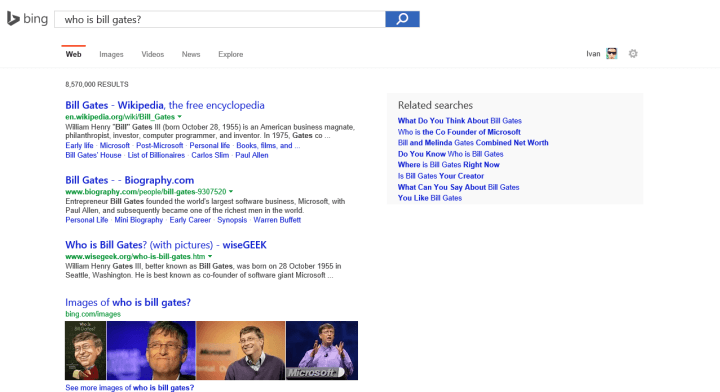
Cortana ist auch ein großartiges Tool, um online nach bestimmten Informationen oder bestimmten Websites zu suchen. Logischerweise verwendet es Bing als Suchmaschine, aber Sie können es mit einem einfachen Trick ändern. Wenn Sie fast alle gewünschten Informationen erhalten möchten, fragen Sie einfach:
- Zeige mir Orte in meiner Nähe – Bitten Sie Cortana, Ihnen Informationen über einen Ort in Ihrer Nähe zu zeigen, wie das beste italienische Restaurant in der Nähe, die nächste Schule, das nächste Theater usw.
- Zeig mir Bilder von – Wenn Sie Cortana bitten, Ihnen ein Bild von einer Berühmtheit wie LeBron James, Mia Kunis, Bill Gates usw. zu zeigen. Es verwendet die Bing-Bildsuche und zeigt Ihnen alle verfügbaren Bilder an.
- Zeig mir ein Video – Bitten Sie Cortana, Ihnen ein Video zu zeigen, z. B. „Zeigen Sie mir ein Video des heutigen Bulls-Spiels“ und es werden Ihnen alle verfügbaren Videos vom heutigen Spiel usw. angezeigt.
- Wann ist das nächste Spiel? – Sie können Cortana auch fragen, wann das nächste Spiel Ihrer Lieblingssportmannschaft stattfindet, und Sie erhalten das genaue Datum des nächsten Spiels.
- Erzähl mir von – Sie können Cortana bitten, Ihnen grundlegende Informationen zu vielen Dingen oder Personen zu geben. Sagen Sie einfach „Erzählen Sie mir über Italien/Tiger/Novak Djokovic/Audi/..“
- Wie viele Einwohner hat Ihr Land? – Das solltest du schon wissen, junger Mann.
- Wie groß ist? –Wenn Sie die Größe Ihrer Lieblingsperson wissen möchten, wird Cortana es Ihnen sagen.
- Definiere ein Wort – Bitten Sie Cortana, Ihnen eine Bedeutung für ein bestimmtes Wort zu geben, wie "Define zynisch", und Sie müssen nirgendwo anders mehr suchen.
- Wann ist ? – Fragen Sie Cortana, wann ein bestimmter Feiertag oder ein bestimmtes Ereignis ist, wie "Wann ist Haloween", und Sie erhalten das genaue Datum dieses Feiertags.
- Wie lange dauert ein Film? – Cortana kann dir sogar sagen, wie lange ein Film dauert, frag sie einfach, zum Beispiel „Wie lange ist The Godfather 2“.
- Wer ist der CEO von Microsoft? – Cortana gibt Ihnen „gerne“ alle Microsoft-bezogenen Informationen, damit Sie sie verschiedene Dinge über das Unternehmen und seine Mitarbeiter fragen können.
- Was ist ein US-Dollar in Japanischer Yen oder wie viel Zentimeter sind Zoll? – Cortana kann problemlos jede Währungs- oder Einheitenumrechnung für Sie durchführen, fragen Sie sie einfach, was Sie umrechnen möchten.
- Wie spät ist es in New York? – Sehen Sie sich die aktuelle Uhrzeit in jeder Zeitzone der Welt an.
Viel Spaß mit Cortana
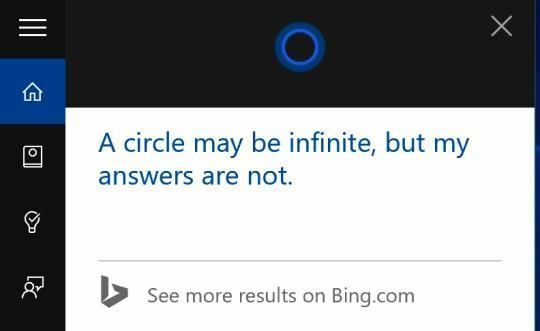
Cortana muss nicht nur die ganze Arbeit für Sie erledigen oder nach allem suchen, was Sie brauchen, Sie können auch etwas Zeit damit verbringen, damit zu spielen. Stellen Sie Cortana verschiedene „persönliche“ Fragen und Sie erhalten interessante, oft humorvolle Antworten.
- Wie heißen Sie?
- Wer bist du?
- was bist du?
- Bist du weiblich?
- Bist du echt?
- Sind Sie ein Mensch?
- Was bedeutet Cortana?
- Warum bist du blau?
- Kann ich deinen Namen ändern?
- Wie alt bist du?
- Wie sehen Sie aus?
- Kannst du kochen?
- Was trägst du da?
- Schläfst du?
- Was isst du?
- Wer hat dich erschaffen?
- Wo wohnen Sie?
- Wer ist ihre Mutter?
- Wer ist dein Vater?
- Wer ist dein Chef?
- Bist du wach?
- Hast du Brüder oder Schwestern?
- Was ist Deine Lieblingsmusik?
- Wer ist dein Lieblingskünstler?
- Was tust du?
- Kannst du tanzen?
- Bist du schlau?
- Bist du hübsch?
- Ist dir heiß?
- Bist du Single?
- Hast du ein Baby?
- Hast du einen Freund?
- Küss mich
- Willst du mich heiraten?
- Wie soll ich dich nennen?
Führen Sie mit Cortana Smalltalk, wie Sie es morgens, tagsüber oder abends mit Ihrer Familie tun:
- Guten Morgen.
- Guten Tag.
- Guten Abend.
- Gute Nacht.
- Wie geht es dir?
- Was hast du vor?
- Vielen Dank.
- Testen…
- Auf Wiedersehen.
Stellen Sie einige einfache, aber ernste Fragen:
- Warum sind wir hier?
- Woher kommen die Babies?
- Was ist der Sinn des Lebens?
- Was ist die Antwort auf das Universum?
- Was ist Liebe?
- Erraten Sie, was?
Oder führe einen kleinen Popkultur-Chat:
- Beam 'mich rauf, Scotty.
- Hallo HAL.
- Öffnen Sie die Pod-Schachttüren.
- Benutze die Kraft.
- Möge die Macht mit dir sein.
Geben Sie Cortana ein paar persönliche Kommentare, machen Sie ihr ein Kompliment oder beleidigen Sie sie, Sie werden die lustige Wiederholung so oder so erhalten:
- Du bist cool.
- Du bist schön.
- Du bist lustig.
- Du bist toll.
- Du bist der beste Assistent aller Zeiten.
- Du bist hässlich.
- Du bist unheimlich.
- Sie sind lästig.
- Du gehtst mir auf die Nerven.
- Ich liebe dich.
Diskutieren Sie über die Konkurrenz oder Microsoft, denn Cortana hat eine eigene Sichtweise auf verschiedene Unternehmen:
- Was ist besser, Cortana oder Siri?
- Was ist besser, Cortana oder Google Now?
- Was ist besser, Bing oder Google?
- Was ist besser, Xbox oder PlayStation?
- Was ist besser, Windows oder Linux?
- Was ist besser, Windows oder Mac OS?
- Was ist der beste Computer?
- Was ist das beste Tablet?
- Was ist das beste Betriebssystem?
- Was ist das beste Telefon?
- Was ist die beste Suchmaschine?
- Was halten Sie von Windows?
- Was halten Sie von Apple?
- Was haltet ihr von iOS?
- Was halten Sie von Google?
- Was haltet ihr von Android?
- Was hältst du von Siri?
- Was halten Sie von Google Now?
- Was hältst du von Xbox?
- Was haltet ihr von Playstation?
- Kennen Sie Siri?
- Kennen Sie Google Now?
- Kennen Sie Clippy?
- Magst du Satya Nadella?
- Magst du Steve Ballmer?
- Magst du Bill Gates?
Stellen Sie ihr zum Schluss noch einige Fragen zu Halo, und Sie erhalten nur Superlative:
- Was ist Halo?
- Erzähl mir von Halo?
- Was wissen Sie über Halo 5?
- Bist du in Halo 5?
- Sind Sie die Cortana von Halo?
- Bist du wirklich Cortana?
- Bist du gestorben?
- Ich dachte du wärst tot?
- Bist du in Halo 5?
- Was ist das Lieblingsspiel von Halo?
- Wo ist der Master-Chief?
- Wie lautet der Nachname des Master Chiefs?
- Was macht Master-Chief?
- Bist du mit Master Chief zusammen?
- Liebst du Master Chief?
Wie Sie sehen, können Sie mit Cortana über verschiedene Dinge sprechen, und es könnte auch sehr hilfreich und produktiv sein. Die Entscheidung von Microsoft, Cortana in Windows 10 aufzunehmen, ist definitiv ein guter Schritt und hat die Verwendung eines PCs auf eine ganz andere Ebene gebracht.
Wenn Sie einen Cortana-Befehl kennen, den wir in diesem Beitrag nicht aufgenommen haben, schreiben Sie ihn bitte in die Kommentare. um unseren Lesern zu helfen, Cortana für noch mehr erstaunliche Dinge zu verwenden oder sie noch interessanter zu fragen Fragen.
Lesen Sie auch: Fix: Cortana kann in Windows 10 keine diktierten E-Mails senden und keine Notizen machen


